Kako zaključati skrivene foto albume na iPhoneu
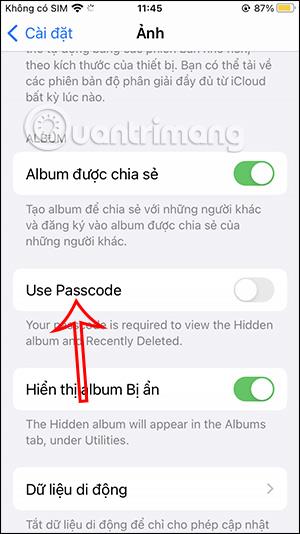
U novonadograđenom operativnom sustavu iOS 16 imat ćete opciju zaključavanja albuma kako biste sakrili iPhone slike lozinkom ili putem Face ID-a s podržanim uređajima.
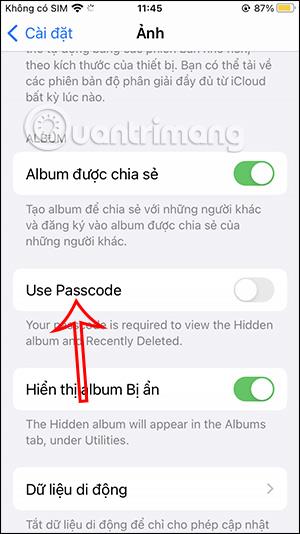
Album skrivenih slika na iPhoneu pomoći će nam sakriti iPhone slike bez potrebe za aplikacijom za skrivanje slika, primjenjivo na iOS 14 i novije. A u novonadograđenom operativnom sustavu iOS 16 imat ćete opciju zaključavanja albuma kako biste sakrili iPhone slike lozinkom ili putem Face ID- a s podržanim uređajima. Onda ne morate skrivati ovaj album, samo postavite šifru za zaključavanje. Članak u nastavku uputit će vas kako zaključati skrivene foto albume na iPhoneu.
Upute za zaključavanje iPhone skrivenih foto albuma
Korak 1:
Nakon nadogradnje na iOS 16 idite na Postavke. Zatim kliknite na Fotografije kako biste vidjeli postavke za aplikaciju Fotografije.

Korak 2:
U sljedećem sučelju vidjet ćete opciju Use Passcode ili Use Face ID za uređaje koji podržavaju korištenje Face ID-a za zaključavanje iPhonea. Omogućit ćete ovu sigurnosnu značajku za skrivene foto albume na iPhoneu.


Korak 3:
Sada se vraćate u aplikaciju Fotografije na svom iPhoneu. Zatim dodirnite Skriveni album . U ovom trenutku ćemo primiti obavijest da ovaj album zahtijeva lozinku za otključavanje, kliknite Prikaži album za nastavak.


Korak 4:
Ovo vrijeme prikazuje sučelje za unos lozinke za zaključavanje skrivenog fotoalbuma na iPhoneu , što je lozinka za zaključavanje iPhonea. Za uređaje koji podržavaju Face ID morat ćete skenirati svoje lice.
Kada unesete ispravnu lozinku, moći ćete vidjeti fotografije u ovom skrivenom albumu.

Korak 5:
Ako ne želite koristiti značajku skrivenog zaključavanja albuma na iPhoneu , samo isključite Use Passcode . U ovom trenutku morat ćete ponovno unijeti ispravnu lozinku za zaključavanje iPhonea kako biste uklonili ovu značajku.

Provjera zvuka je mala, ali vrlo korisna značajka na iPhone telefonima.
Aplikacija Fotografije na iPhoneu ima značajku uspomena koja stvara zbirke fotografija i videozapisa s glazbom poput filma.
Apple Music iznimno je narastao otkako je prvi put lansiran 2015. Do danas je to druga najveća svjetska platforma za streaming glazbe koja se plaća nakon Spotifyja. Osim glazbenih albuma, Apple Music također je dom tisućama glazbenih videa, 24/7 radio postaja i mnogih drugih usluga.
Ako želite pozadinsku glazbu u svojim videozapisima, ili točnije, snimite pjesmu koja svira kao pozadinsku glazbu za video, postoji izuzetno jednostavno rješenje.
Iako iPhone uključuje ugrađenu aplikaciju Vrijeme, ponekad ne pruža dovoljno detaljnih podataka. Ako želite nešto dodati, postoji mnogo opcija u App Storeu.
Osim dijeljenja fotografija iz albuma, korisnici mogu dodavati fotografije u zajedničke albume na iPhoneu. Možete automatski dodavati fotografije u dijeljene albume bez ponovnog rada iz albuma.
Postoje dva brža i jednostavnija načina za postavljanje odbrojavanja/tajmera na vašem Apple uređaju.
App Store sadrži tisuće sjajnih aplikacija koje još niste isprobali. Uobičajeni pojmovi za pretraživanje možda neće biti korisni ako želite otkriti jedinstvene aplikacije, a nije zabavno upustiti se u beskrajno listanje s nasumičnim ključnim riječima.
Blur Video je aplikacija koja zamućuje scene ili bilo koji sadržaj koji želite na svom telefonu kako biste nam pomogli da dobijemo sliku koja nam se sviđa.
Ovaj članak će vas uputiti kako instalirati Google Chrome kao zadani preglednik na iOS 14.









